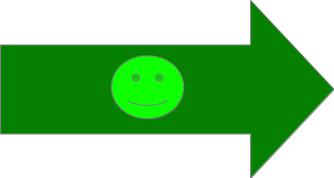11/01/2021
10. Table des matières
10.1 Exercice 1
Dans un document bien structuré, ajouter une table des matières est facile (le plus dur est de se rappeler où accéder à la fonctionnalité d'ajout ; elle est accessible dans le menu Insertion sur LibreOffice Writer ou Apache OpenOffice Writer).
Récupérez le document ici et ajoutez-lui la table des matières à l'endroit indiqué.
Difficulté éventuelle = le document s'ouvre en lecture seule
- Origine probable du problème : vous avez cliquer directement sur le texte
Récupérez le document
; le document a été téléchargée dans une zone protégée en lecture et votre document ne peux pas être modifié. - Ce qu'il aurait fallu faire : en utilisant l'entrée
Enregistrer la cible du lien sous…
du menu contextuel (souvent clic-droit) du texteRécupérez le document
, vous auriez pu enregistrer le document à l'endroit de votre choix. Cette méthode est conseillée pour tout téléchargement de document. - Ce que vous pouvez faire : pour sauvegarder votre document où vous voulez, vous pouvez utiliser l'entrée
Enregistrer sous
du menuÉdition
. Vous pouvez aussi re-récupérer via la méthode décrite à l'item précédent.
10.2. Exercice 2
Récupérez ce deuxième document ici et ajoutez-lui la table des matières à l'endroit indiqué.
Remarque sur le résultat attendu : comme le document est mal structuré (nous verrons plus tard ce que cela signifie exactement), la table des matières est insérée mais aucune entrée n'apparaît.
10.3. Conclusion
Pour être capable de mettre en œuvre une table des matières, il faut comprendre la structuration d'un texte du point de vue d'un logiciel de traitement de texte.
10.4. Conseil
Pensez à enregistrer régulièrement vos documents (à la fin de chaque page d'exercice semble un minimum).